Коли ви повністю занурені у робочий процес або насолоджуєтесь моментами спокою, настирливі сповіщення – це останнє, з чим хочеться мати справу. Вони не тільки розсіюють увагу, але й крадуть ваш час, вимагаючи постійної реакції. Найефективніший метод боротьби з цим – відключення сповіщень на вашому iPhone, що дозволить уникнути постійного відволікання на нові повідомлення. Далі розглянемо, як саме можна відключити сповіщення на iPhone.
12 способів відключити сповіщення на iPhone (2022)
Принцип дії відключення сповіщень в iOS
Apple пропонує різноманітні способи приглушення сповіщень на iPhone, надаючи можливість вибрати той, що найкраще відповідає вашим потребам. Наприклад, за допомогою фізичного перемикача можна миттєво вимкнути всі звукові сигнали та оповіщення на вашому пристрої. Цей метод ідеально підходить для ситуацій, коли ви перебуваєте в тихому місці і не хочете, щоб повторювані звуки сповіщень заважали оточуючим.
Якщо вам потрібно відключити сповіщення на довший період, щоб зосередитися на роботі або медитації, режим “Не турбувати” стане надійним помічником. А якщо ви хочете позбутися набридливих повідомлень від конкретних чатів чи додатків, є спеціальний спосіб це зробити.
Відключення сповіщень через Центр сповіщень
Ви можете легко вимкнути сповіщення від окремих програм безпосередньо через Центр сповіщень.
- Проведіть пальцем вниз від верхнього краю екрана, щоб відкрити Центр сповіщень. Далі, проведіть пальцем вліво по конкретному сповіщенню, щоб відобразити опції “Параметри” та “Очистити”.
- Торкніться “Параметри”, а потім виберіть “Вимкнути звук на 1 годину” або “Вимкнути звук на сьогодні”. Готово! Після цього сповіщення від цієї програми будуть доставлятися без звукового сигналу.
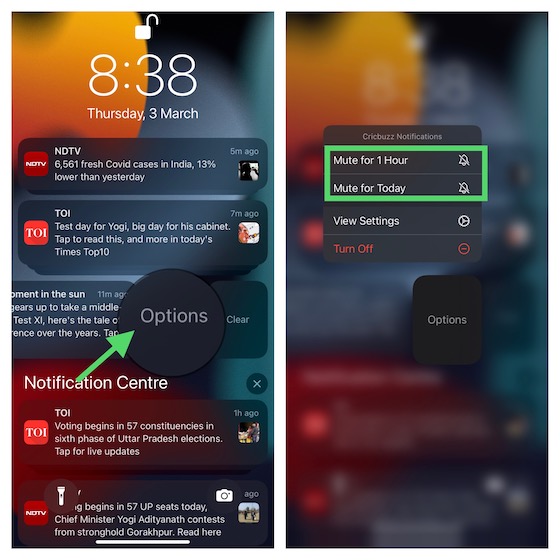
- Якщо в майбутньому ви захочете відновити звукові сповіщення від програми, знову зайдіть у Центр сповіщень -> проведіть пальцем вліво по сповіщенню -> Параметри та оберіть “Увімкнути звук”.
Використання перемикача “Дзвінок/Без звуку” для відключення звуку сповіщень на iOS
Перемикач “Дзвінок/Без звуку” вже давно є зручним інструментом для вимкнення звуку сповіщень на iPhone. Цей апаратний перемикач розміщений зліва на корпусі, безпосередньо над кнопками регулювання гучності.
- Щоб перевести iPhone у беззвучний режим, переведіть перемикач так, щоб з’явився помаранчевий індикатор.
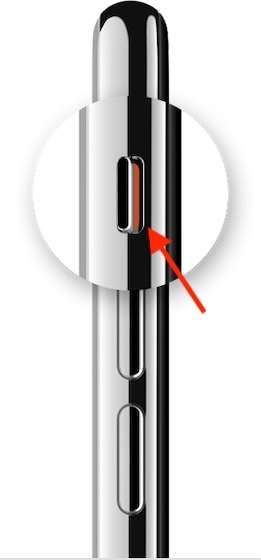 Зображення: Apple
Зображення: Apple
- Щоб відновити режим дзвінка, переведіть перемикач у положення, де помаранчевий індикатор зникне.
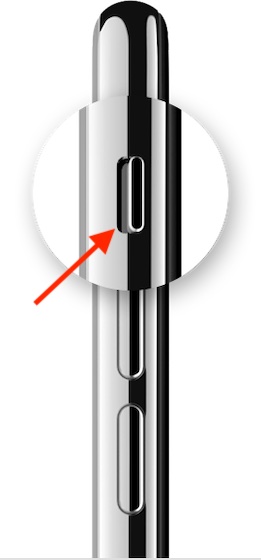 Зображення: Apple
Зображення: Apple
У режимі дзвінка ви чутимете звукові сигнали дзвінків та сповіщень. У беззвучному режимі сповіщення та голосові дзвінки не будуть супроводжуватися звуком.
Відключення звуку сповіщень шляхом зменшення гучності
Ще один простий спосіб вимкнути звук сповіщень на iOS – це знизити гучність до мінімуму. Натискайте кнопку зменшення гучності до тих пір, поки на екрані не з’явиться підтвердження того, що звук вашого iPhone вимкнено.
Встановлення тону сповіщень на “Немає”
Якщо ви більше не хочете чути звуки сповіщень на своєму iPhone, встановіть для тону сповіщень значення “Немає”.
1. Відкрийте програму “Параметри” на вашому iPhone і перейдіть у розділ “Звуки та тактильні сигнали”.
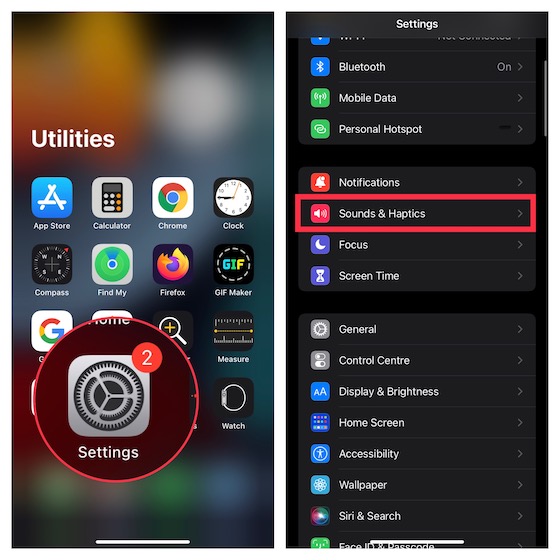
2. Натисніть на “Тон тексту” і виберіть “Немає”.
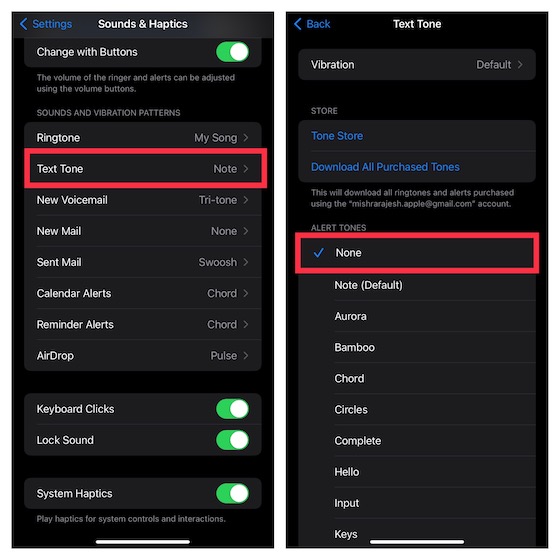
Встановлення значення “Немає” для певних контактів
Якщо ви хочете вимкнути звук сповіщень лише від певних контактів, це також можливо.
1. Відкрийте програму “Контакти” на вашому iPhone і знайдіть контакт, який ви хочете вимкнути. Потім натисніть кнопку “Редагувати” у верхньому правому куті екрана.
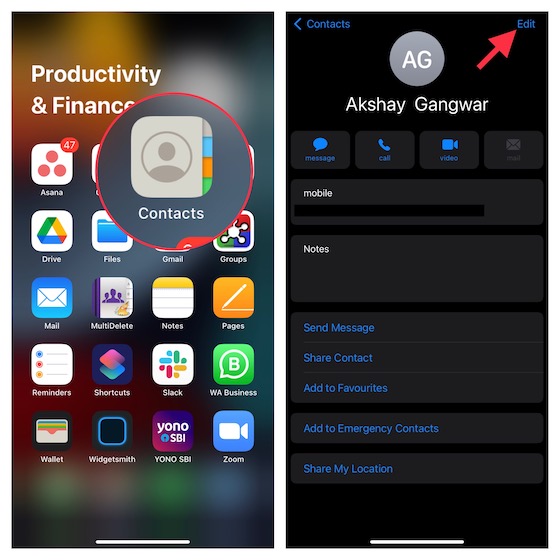
2. Натисніть на “Тон тексту” і виберіть “Немає”. Нарешті, не забудьте натиснути “Готово” у верхньому правому куті, щоб підтвердити зміни.
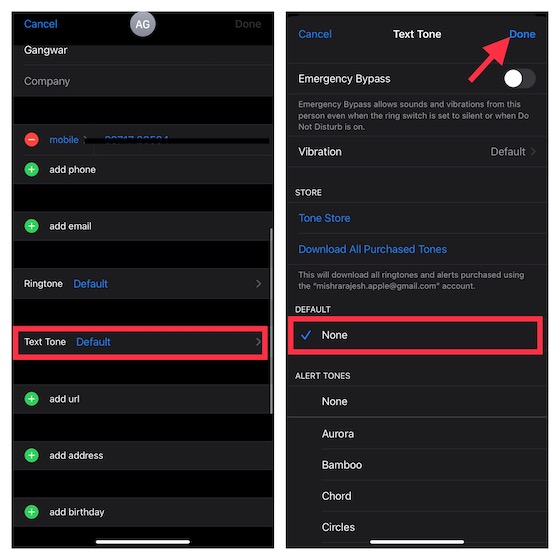
Відключення звуку сповіщень для окремих програм
Ви можете налаштувати параметри сповіщень в iOS, щоб вимкнути звук для окремих програм.
1. Відкрийте програму “Параметри” на вашому пристрої і виберіть “Сповіщення”.
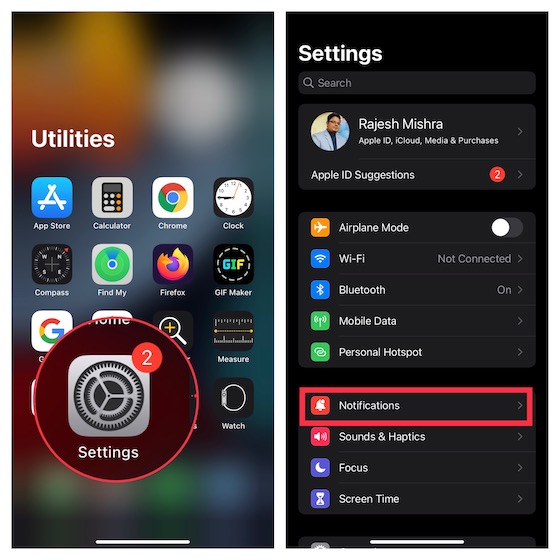
2. Прокрутіть список вниз, щоб знайти програму, сповіщення якої ви хочете вимкнути, і виберіть її. Після цього вимкніть перемикач “Звуки”.
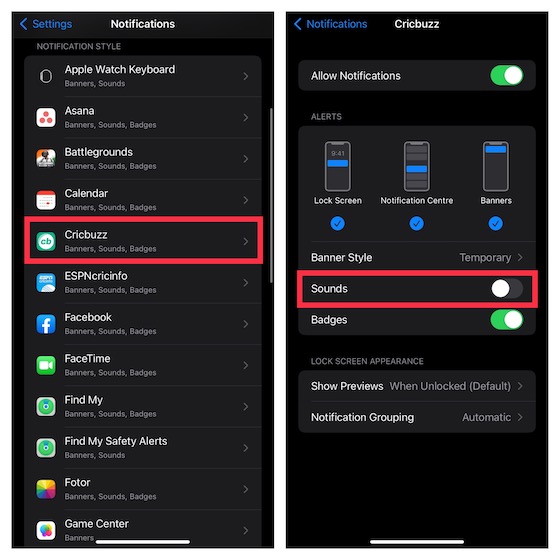
Вимкнення звуку окремих ланцюжків розмов у “Повідомленнях”
Для забезпечення конфіденційності чи просто для спокою ви можете вимкнути звук окремих чатів у iMessage.
1. Запустіть програму “Повідомлення” на вашому iPhone і перейдіть до потрібного ланцюжка розмов.
2. Проведіть пальцем вліво по ланцюжку розмов і торкніться значка дзвіночка.
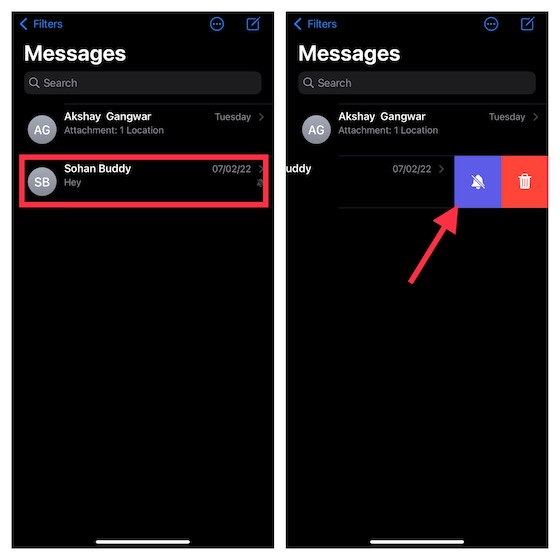
Щоб отримати більше корисних порад щодо iMessage, перегляньте наш повний огляд.
Використання режиму “Не турбувати” для відключення сповіщень
Режим “Не турбувати” ідеально підходить для ситуацій, коли вам потрібно зосередитися на роботі або уникнути постійних відволікань від сповіщень і дзвінків. Коли режим “Не турбувати” активний, всі дзвінки та сповіщення блокуються. Ви можете налаштувати розклад цього режиму та дозволити дзвінки лише від обраних контактів.
1. Відкрийте програму “Параметри” на своєму iPhone і виберіть “Фокус”.
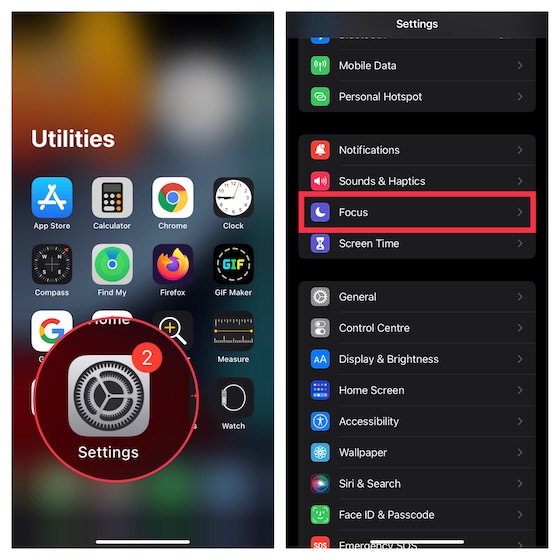
2. Натисніть на “Не турбувати”, а потім увімкніть перемикач. Далі налаштуйте його відповідно до своїх потреб.
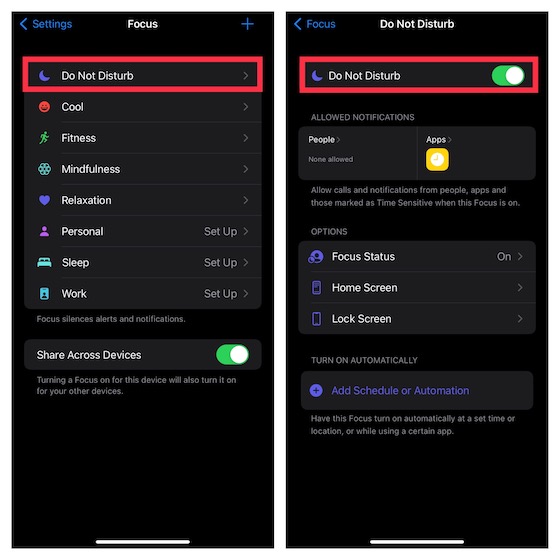
Якщо ваш iPhone працює на iOS 14 або старішій версії, вам потрібно буде перейти в “Параметри” -> “Не турбувати”.
Після налаштування режиму “Не турбувати”, ви можете легко вмикати і вимикати його з центру керування.
- Просто проведіть пальцем вниз від правого верхнього кута екрана на моделях iPhone з Face ID або проведіть пальцем вгору від нижнього краю екрана, щоб відкрити центр керування.
- Далі торкніться маленького значка півмісяця, щоб активувати режим “Не турбувати” на певний час. Коли режим увімкнений, у рядку стану та на заблокованому екрані з’являється значок півмісяця.
- Для точнішого керування режимом “Не турбувати” торкніться кнопки “Фокус” (поряд зі значком півмісяця) в центрі керування -> значка з трьома крапками поруч із “Не турбувати”, а потім виберіть “Не турбувати на 1 годину”, “До вечора” або “До поки я не покину це місце”.
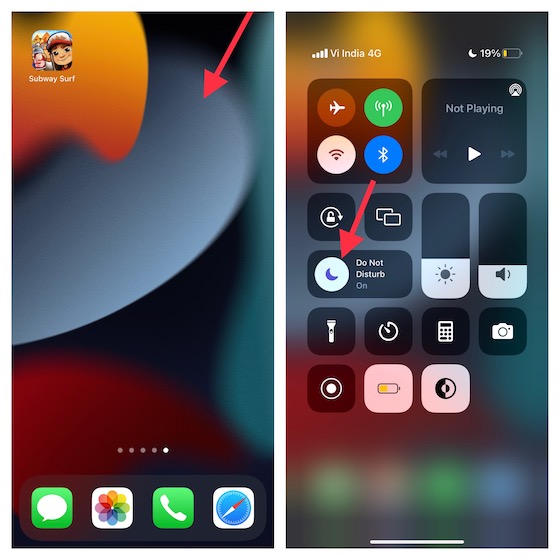
Зауважте, що режим “Не турбувати” став частиною режиму “Фокус” в iOS 15/iPadOS 15 або новіших версіях. Щоб дізнатися більше про його роботу, ознайомтесь з нашим детальним посібником про режим “Фокус”.
Вимкнення оголошення сповіщень через Siri
Siri може оголошувати вхідні сповіщення від підтримуваних програм, таких як нагадування та повідомлення, на AirPods або Beats. Якщо ви використовуєте сумісні навушники та не хочете, щоб віртуальний помічник оголошував сповіщення, ви можете легко це вимкнути.
1. На вашому пристрої iOS перейдіть в “Параметри” -> “Сповіщення”.
2. Натисніть “Оголосити сповіщення”, а потім вимкніть перемикач.
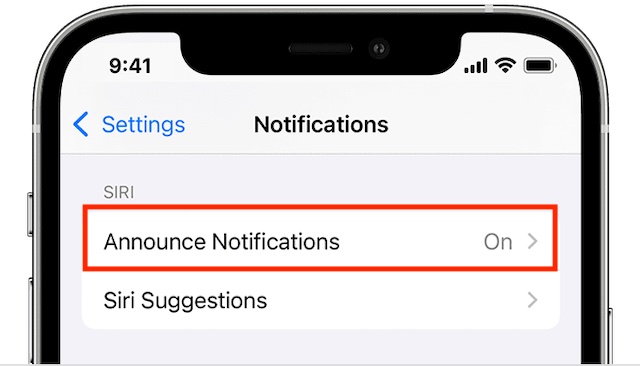
Вимкнення звуку окремих чатів у WhatsApp
WhatsApp також дозволяє відключати звук окремих чатів безпосередньо в програмі.
1. Відкрийте WhatsApp на своєму iPhone і перейдіть до потрібного ланцюжка розмов.
2. Проведіть пальцем вліво по ланцюжку розмов і натисніть на значок дзвіночка.
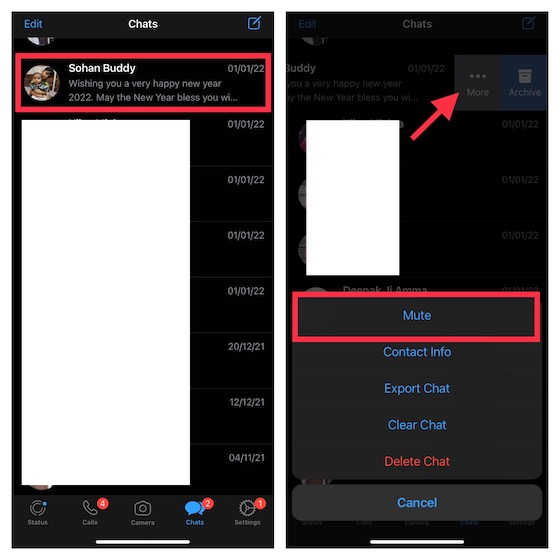
Відключення звуку окремих чатів у Signal
Якщо ви перейшли з WhatsApp на Signal, ви також можете легко вимкнути звук чатів.
1. Відкрийте програму Signal на своєму iPhone, а потім знайдіть ланцюжок чату, який потрібно вимкнути.
2. Проведіть пальцем вліво по ланцюжку чату і торкніться маленького значка дзвіночка, щоб вимкнути звук чату.
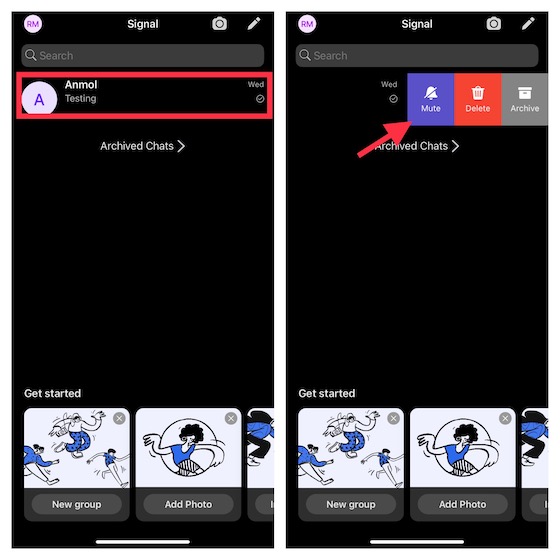
Вимкнення звуку окремих чатів у Telegram
Заглушити окремі чати в Telegram так само просто.
1. Перейдіть до чату, який ви хочете вимкнути, у програмі Telegram на вашому iPhone.
2. Потім проведіть пальцем вліво і торкніться значка дзвіночка, щоб вимкнути звук чату.
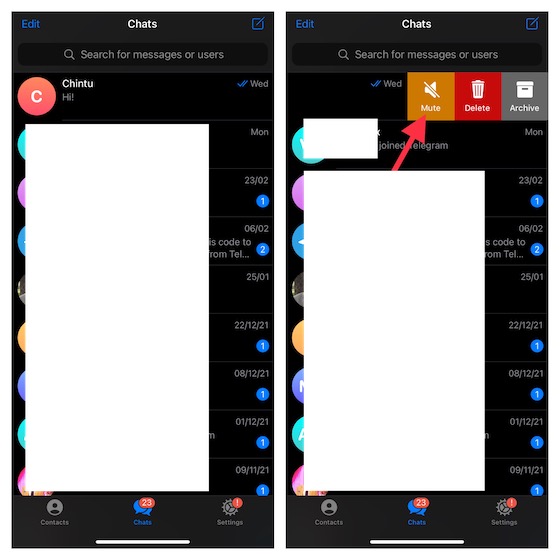
Якщо ви зацікавлені, ви також можете переглянути деякі цікаві можливості Telegram, щоб покращити ваш досвід обміну повідомленнями у цьому захищеному месенджері.
Швидкі способи відключення сповіщень на iOS
Ось і все! Сподіваємося, тепер ви маєте контроль над сповіщеннями та можете не дозволити їм порушувати ваш спокій. У iOS 15 ви можете використовувати функцію “Зведення сповіщень”, щоб отримувати нетермінові сповіщення у зручний для вас час. Таким чином, ви можете запобігти постійному напливу менш важливих сповіщень, не втрачаючи їх з поля зору. Який з цих методів ви обираєте для відключення сповіщень на вашому iPhone? Поділіться з нами у коментарях.